- 目次>
- 本機器でできること >
- Wi-Fiネットワーク側のセキュリティを強化する
Wi-Fiネットワーク側のセキュリティを強化する
Wi-Fiネットワーク側のセキュリティ機能には、Wi-Fi通信データの暗号化、ネットワーク名(SSID)の設定、ESS-IDステルス機能、MACアドレスフィルタリング機能、見えて安心ネット(不正な端末登録)、ネットワーク分離機能があります。
Wi-Fi通信データを暗号化する
親機で使用している暗号化キー(任意の文字列)と同じキーを登録した子機のみWi-Fi通信できるようになる機能です。これにより、送受信される無線データを暗号化して保護しますので、第三者からの傍受や盗聴から守ります。
- WEP
WEP(Wired Equivalent Privacy)とは、ユーザが指定した任意の文字列(暗号化キー)を親機(本機器)と子機(携帯ゲーム機など)に登録することによって、暗号化キーが一致した場合のみ通信ができるようになる機能です。
本機器は、2.4GHz帯でWEPを使用できます。5GHz帯ではWEPは使用できません。 - WPA-PSK/WPA2-PSK
WPA(Wi-Fi Protected Access)/WPA2(Wi-Fi Protected Access2)は、Wi-Fi Allianceの暗号化プロトコルです。暗号化方式にはTKIPとAESがあります。
TKIP(Temporal Key Integrity Protocol)は、一定パケット量や一定時間ごとにキーを自動的に変更して暗号化を行うため、WEPよりさらに強固なガードを実現します。
AES(Advanced Encryption Standard)は、米国商務省標準技術局(NIST)が選定した次世代の暗号化方式です。TKIPよりさらに強固な暗号化を行うことができます。
他のWi-Fi端末から本機器に接続できないようにする
他のWi-Fi端末(パソコン、スマートフォン、タブレットなど)から本機器にWi-Fi接続できないようにするには次の方法があります。
- ネットワーク名(SSID)を設定する
本機器と子機が互いに識別するID、ネットワーク名(SSIDとも呼びます)を設定します。このネットワーク名(SSID)が一致しないとWi-Fi通信ができません。
本機器では2つのネットワーク「プライマリSSID」「セカンダリSSID」が利用可能です。 - ESS-IDステルス機能(SSIDの隠蔽)
一般に、ネットワーク名(SSID)は子機から検索することができるため、本機器に接続していない子機からも本機器のネットワーク名(SSID)が見えてしまいます。本機能を利用し、外部からネットワーク名(SSID)を検索されたときに知らせないことでセキュリティを強化することができます。子機の増設時にネットワーク名(SSID)を検出できない場合も、こちらを参照してください。設定を解除することで検出できる場合があります。 - MACアドレスフィルタリング機能
MACアドレスを登録した子機とのみデータ通信できるようにすることで、アクセスを制限することができます。
本機器はWi-Fiセキュリティ設定(暗号化)がされた状態で出荷されていますが、MACアドレスフィルタリング機能を使用することでさらに強化することができます。 - 見えて安心ネット(不正な端末登録)
本機器は、管理する子機に端末区分を設定することができます。接続したくない子機の端末区分を「不正な端末」に設定すると、その子機のWi-Fi接続を拒否することができます。
子機の端末区分は、本機器の「見えて安心ネット」で設定します。 - ネットワーク分離機能
本機器には2つのネットワーク「プライマリSSID」「セカンダリSSID」がありますが、ネットワーク分離機能を有効にすることで、それぞれのネットワークを分離してアクセスを制限することができます。
また、同じSSIDのネットワークに接続された子機間のアクセスを制限する機能をSSID内分離(セパレータ)機能と呼びます。本機器のネットワーク分離機能を有効にすると、SSID内分離(セパレータ)機能も有効になります。
セキュリティ対策を行うことの重要性について
インターネットに接続すると、ホームページを閲覧したり、電子メールで情報をやりとりしたりすることができ、とても便利です。しかし、同時に、お使いのパソコンやスマートフォンはインターネットからの不正なアクセスの危険にさらされることになります。悪意のある第三者から、パソコン/スマートフォンやルータに不正にアクセスされることによって、大事なデータを盗まれたり、ブロードバンド回線を無断利用されたりすることも考えられます。 特にインターネットに常時接続したり、サーバなどを公開したりする場合にはその危険性を考慮して、必要なセキュリティ対策を行う必要があります。 本機器の機能を利用してセキュリティ対策を行ってください。 また、ウィルス対策ソフトウェアの導入など、パソコン側のセキュリティ対策も合わせて行うことをお奨めします。
無線LAN製品ご使用時におけるセキュリティに関するご注意
<お客様の権利(プライバシー保護)に関する重要な事項です>
無線LANでは、LANケーブルを使用する代わりに、電波を利用してパソコン等と本機器間で情報のやり取りを行うため、電波の届く範囲であれば自由にLAN接続が可能であるという利点があります。
その反面、電波はある範囲内であれば障害物(壁等)を越えてすべての場所に届くため、セキュリティに関する設定を行っていない場合、以下のような問題が発生する可能性があります。
- 通信内容を盗み見られる
悪意ある第三者が、電波を故意に傍受し、IDやパスワードまたはクレジットカード番号等の個人情報
等の通信内容を盗み見られる可能性があります。
メールの内容 - 不正に侵入される
悪意ある第三者が、無断で個人や会社内のネットワークへアクセスし、個人情報や機密情報を取り出す(情報漏洩)
等の行為をされてしまう可能性があります。
特定の人物になりすまして通信し、不正な情報を流す(なりすまし)
傍受した通信内容を書き換えて発信する(改ざん)
コンピュータウィルス等を流しデータやシステムを破壊する(破壊)
本来、無線LAN製品は、セキュリティに関する仕組みを持っていますので、その設定を行って製品を使用することで、上記問題が発生する可能性は少なくなります。
セキュリティの設定を行わないで使用した場合の問題を充分理解した上で、お客様自身の判断と責任においてセキュリティに関する設定を行い、製品を使用することをお奨めします。
セキュリティ対策をほどこさず、あるいは、無線LANの仕様上やむをえない事情によりセキュリティの問題が発生してしまった場合、当社はこれによって生じた損害に対する責任は一切負いかねますのであらかじめご了承ください。
なお、無線LANをより安全にお使いいただくために、本機器の暗号化キー、PINコードは初期値から変更してください。変更は、クイック設定Webで行います。暗号化キーは「Wi-Fi(無線LAN)設定」-「Wi-Fi詳細設定(2.4GHz)」および「Wi-Fi詳細設定(5GHz)」、PINコードは「Wi-Fi(無線LAN)設定」-「WPS設定」の画面で変更してください。
設定を行う前に
- Preparation